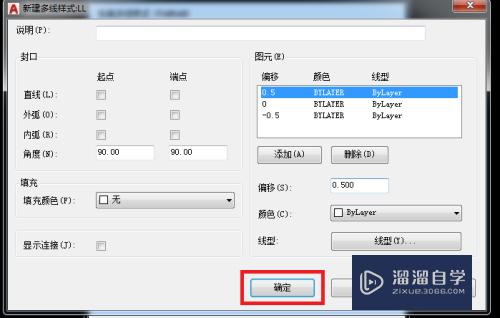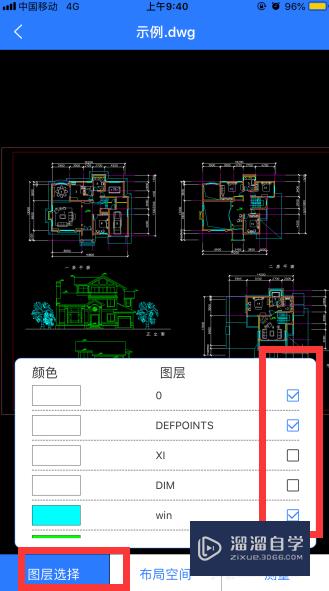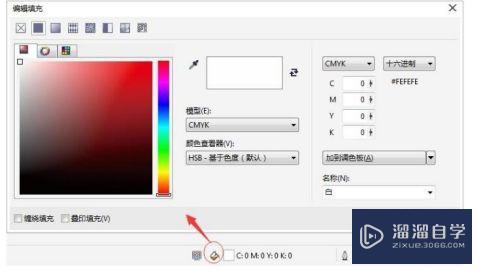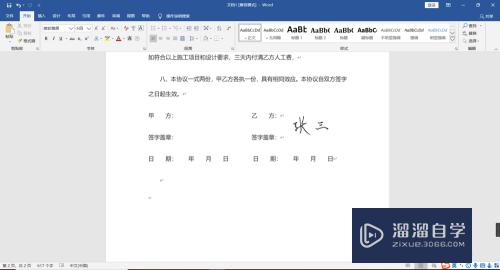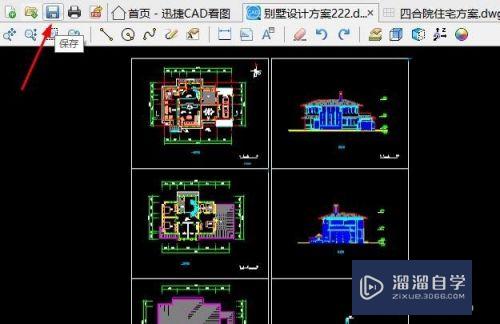C4D怎么做斜切模型(c4d斜切怎么用)优质
在C4D里面进行建模的过程中。我们会发现很多模型都是斜面的。但是C4D怎么做斜切模型呢?我们可以接触C4D里面的工具来做到。小渲总结了两种方法。这就分给大家。
工具/软件
硬件型号:小米 RedmiBookPro 14
系统版本:Windows7
所需软件:C4D R19
第一种:
第1步
建立立体模型。然后将其变成可编辑对象

第2步
选择左侧的点线面人一个选项。然后右键找到平面切割

第3步
点击中间在正视图中【根据自己需要选择不同的视图模式】。在两点处各点击一下连线。如图所示
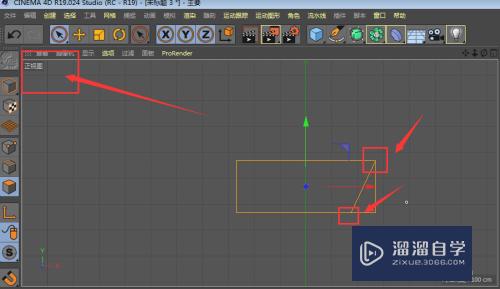
第4步
回到透视图中。就可以看到将正反两面多了两条线。如图所示

第5步
然后选中右侧的所有面。点击右键选择断开连接

第6步
断开连接后。拖动坐标轴就可以将他给分开了
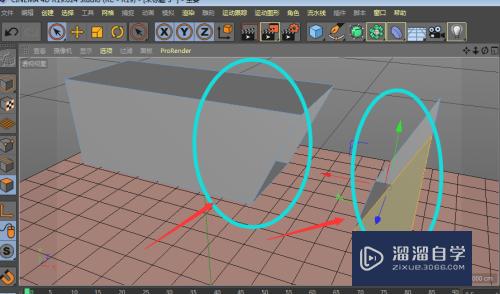
第7步
现在切割的面中间是空心的。如果想要变成实体的样子。可以点击右键选择封闭空洞选项。如图
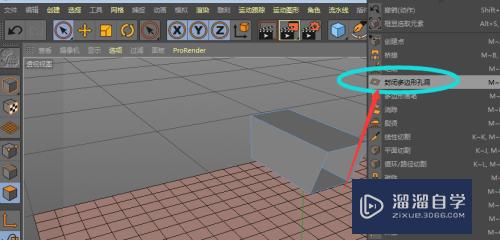
第8步
然后鼠标经过中心空洞的时候回显示一个边框轮廓。点击一下即可封闭了

第9步
然后另一端采用同样的切割再封闭的方法。就可以了。
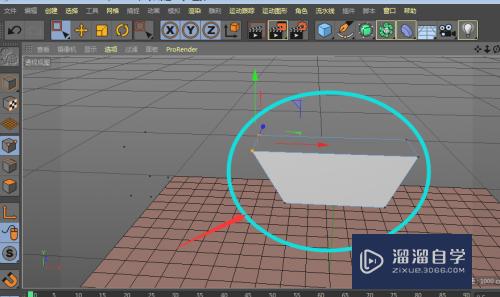
第二种:
第1步
建立模型。然后将其c掉

第2步
点中点选项。将一侧的两个锚点选中

第3步
然后拖动坐标轴横线运动。就可以直接作出斜切的模型样式来了。如图所示。这样更加的方便了。
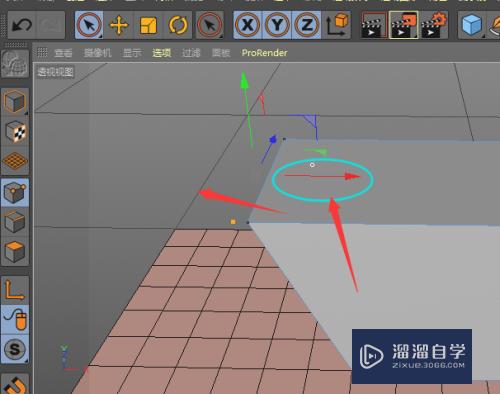
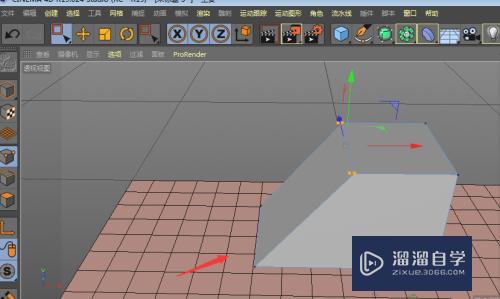
以上关于“C4D怎么做斜切模型(c4d斜切怎么用)”的内容小渲今天就介绍到这里。希望这篇文章能够帮助到小伙伴们解决问题。如果觉得教程不详细的话。可以在本站搜索相关的教程学习哦!
更多精选教程文章推荐
以上是由资深渲染大师 小渲 整理编辑的,如果觉得对你有帮助,可以收藏或分享给身边的人
本文标题:C4D怎么做斜切模型(c4d斜切怎么用)
本文地址:http://www.hszkedu.com/62433.html ,转载请注明来源:云渲染教程网
友情提示:本站内容均为网友发布,并不代表本站立场,如果本站的信息无意侵犯了您的版权,请联系我们及时处理,分享目的仅供大家学习与参考,不代表云渲染农场的立场!
本文地址:http://www.hszkedu.com/62433.html ,转载请注明来源:云渲染教程网
友情提示:本站内容均为网友发布,并不代表本站立场,如果本站的信息无意侵犯了您的版权,请联系我们及时处理,分享目的仅供大家学习与参考,不代表云渲染农场的立场!